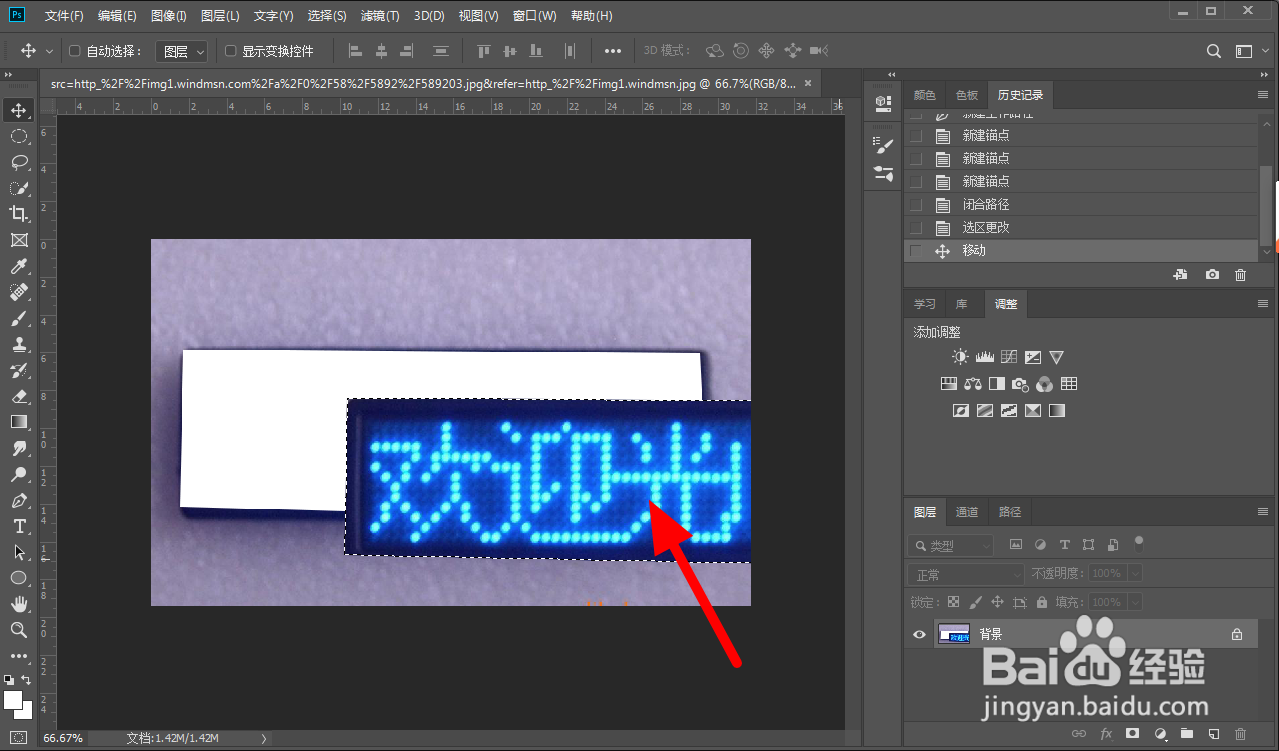1、点击钢笔工具在ps中打开图片,点击钢笔工具。
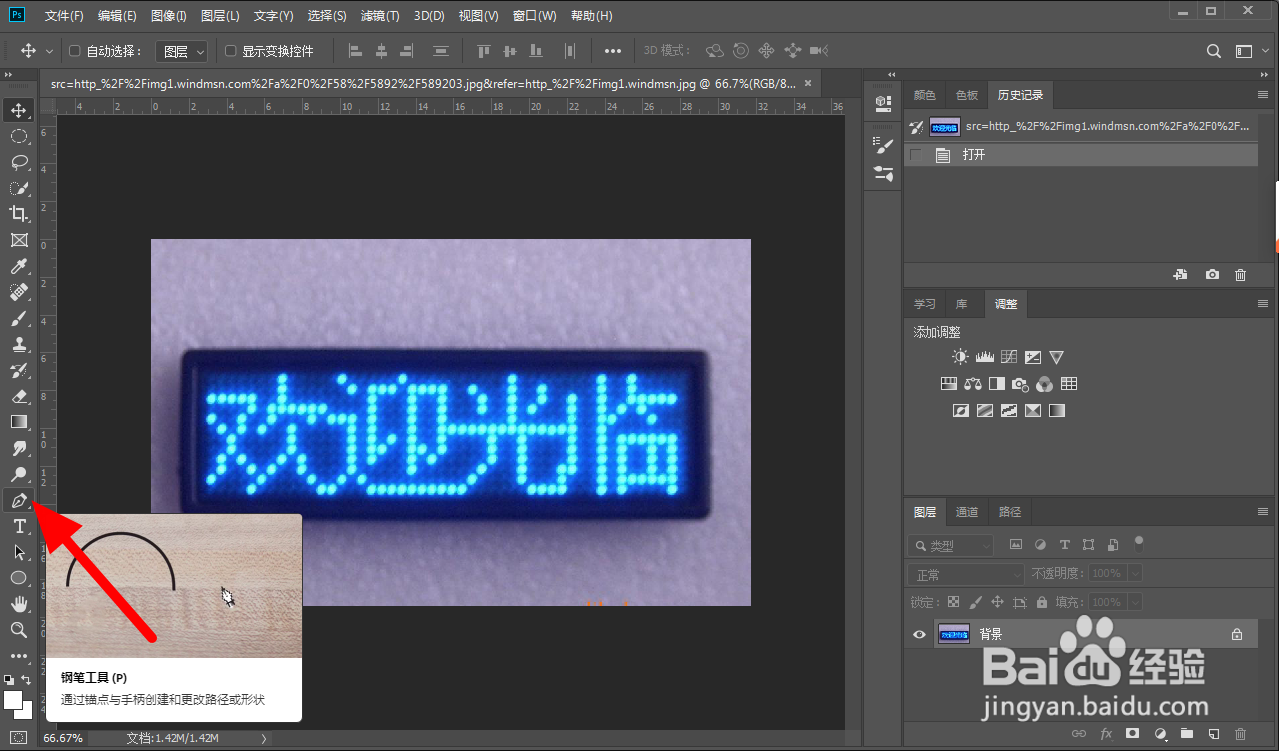
2、画出路径使用钢笔工具画出路径。
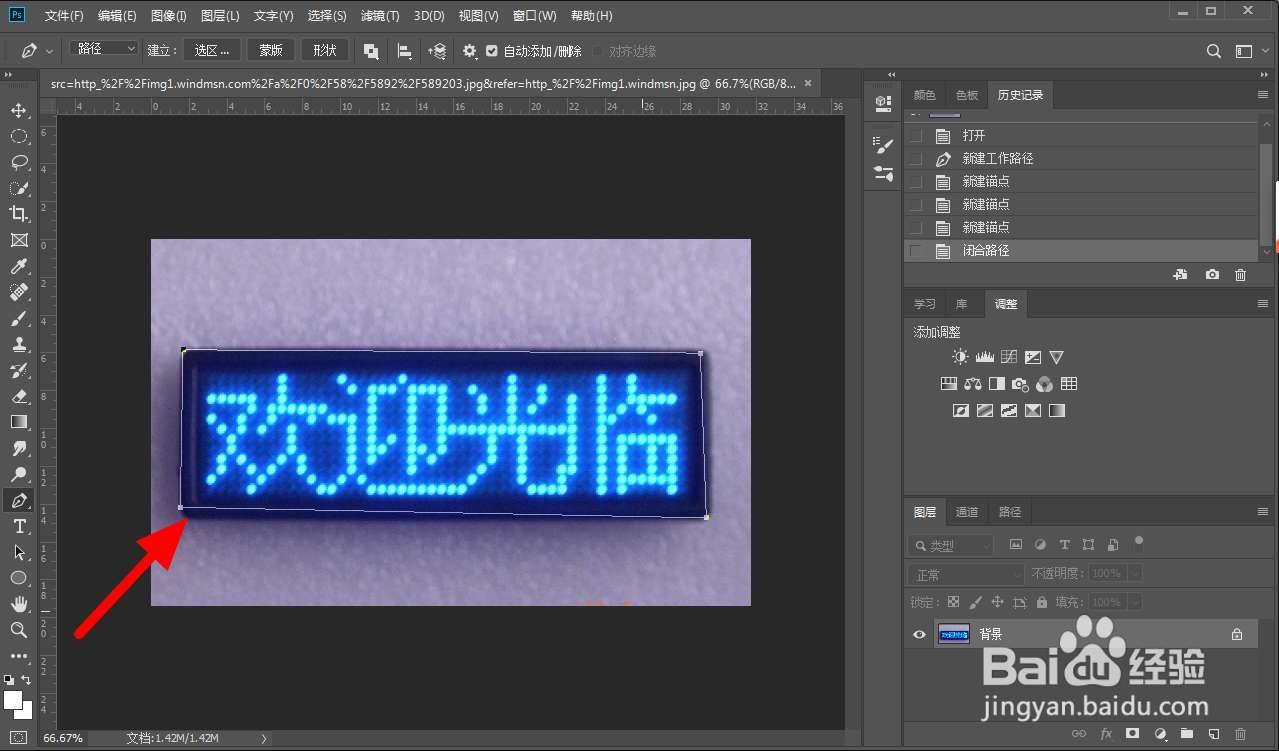
3、点击建立选区鼠标右键单击,点击建立选区。
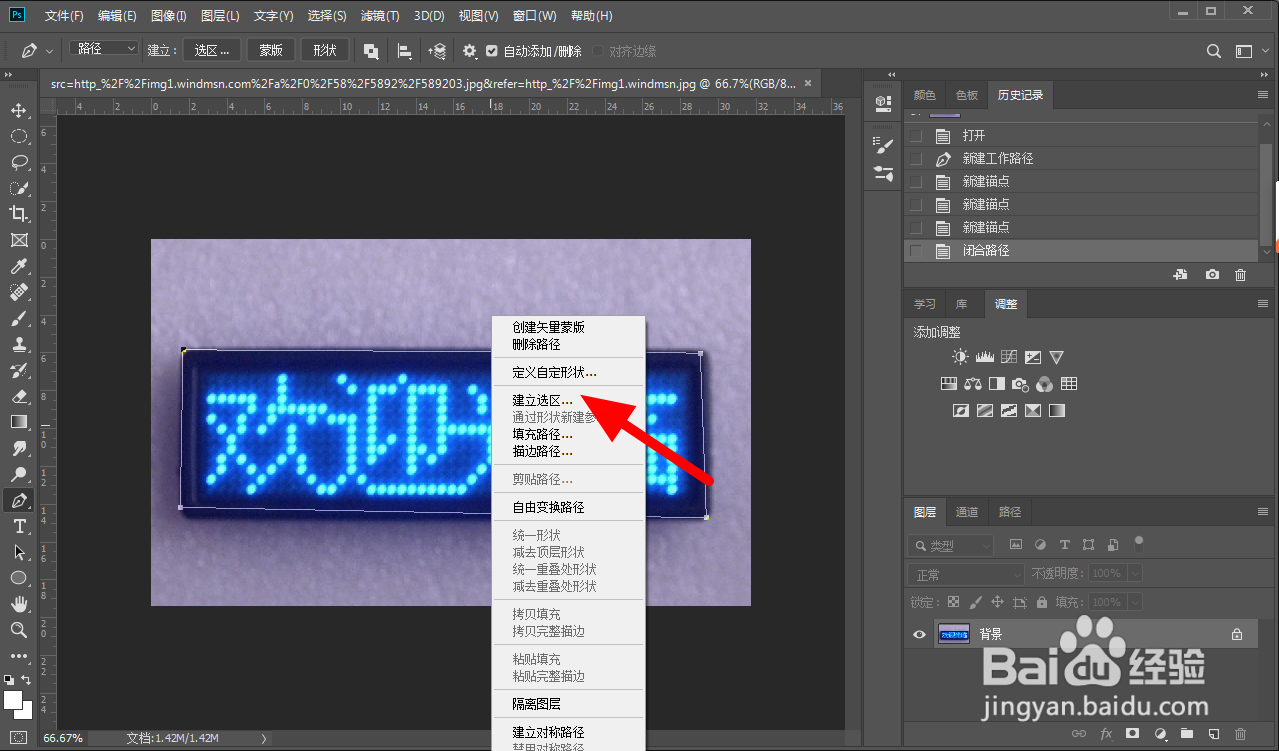
4、点开确定在建立选区页面,点开确定。
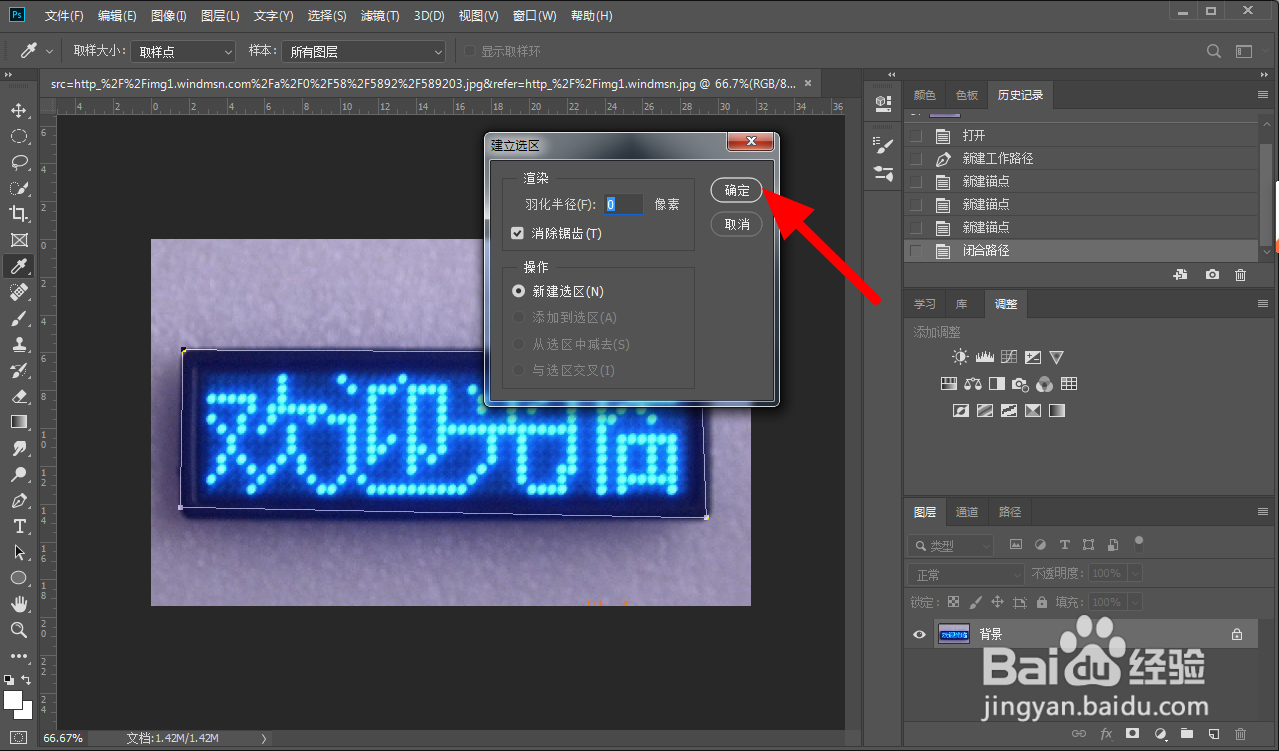
5、点移动工具在工具栏中点移动工具。
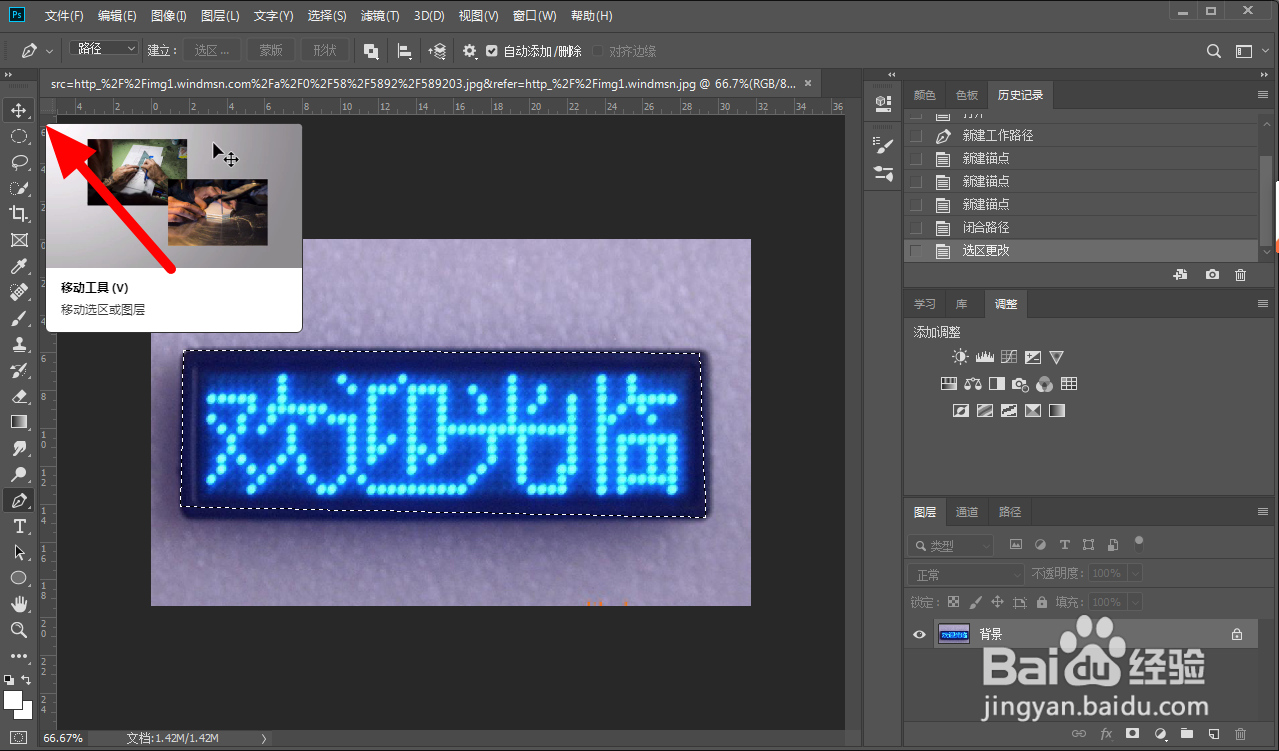
6、拖动选区使用移动工具拖动选区,这样就成功移出。
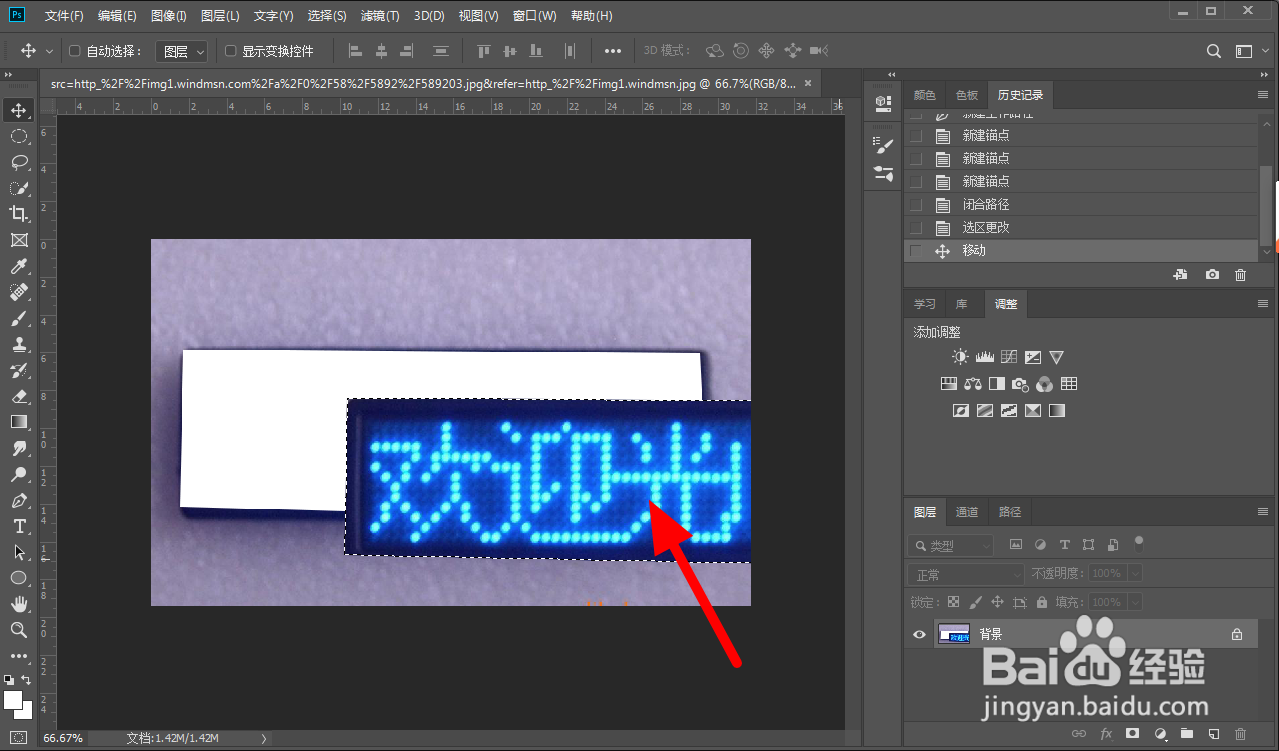
时间:2024-10-29 20:58:21
1、点击钢笔工具在ps中打开图片,点击钢笔工具。
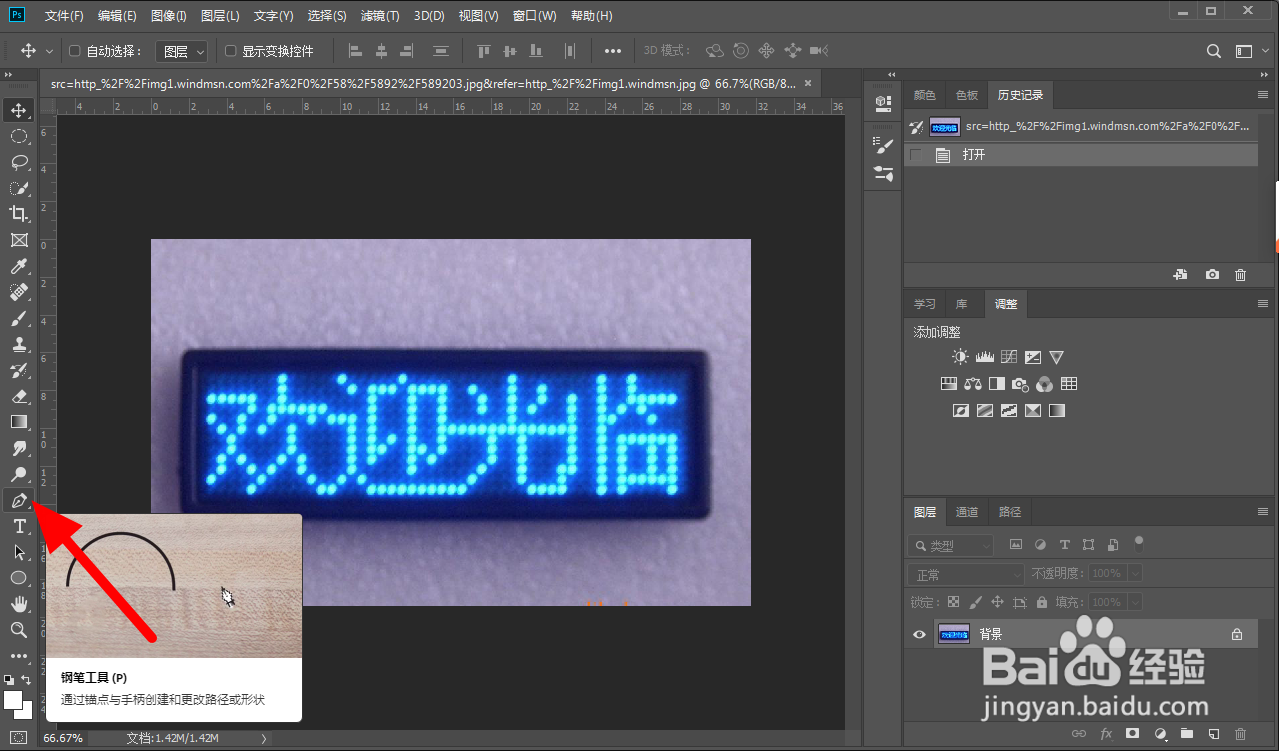
2、画出路径使用钢笔工具画出路径。
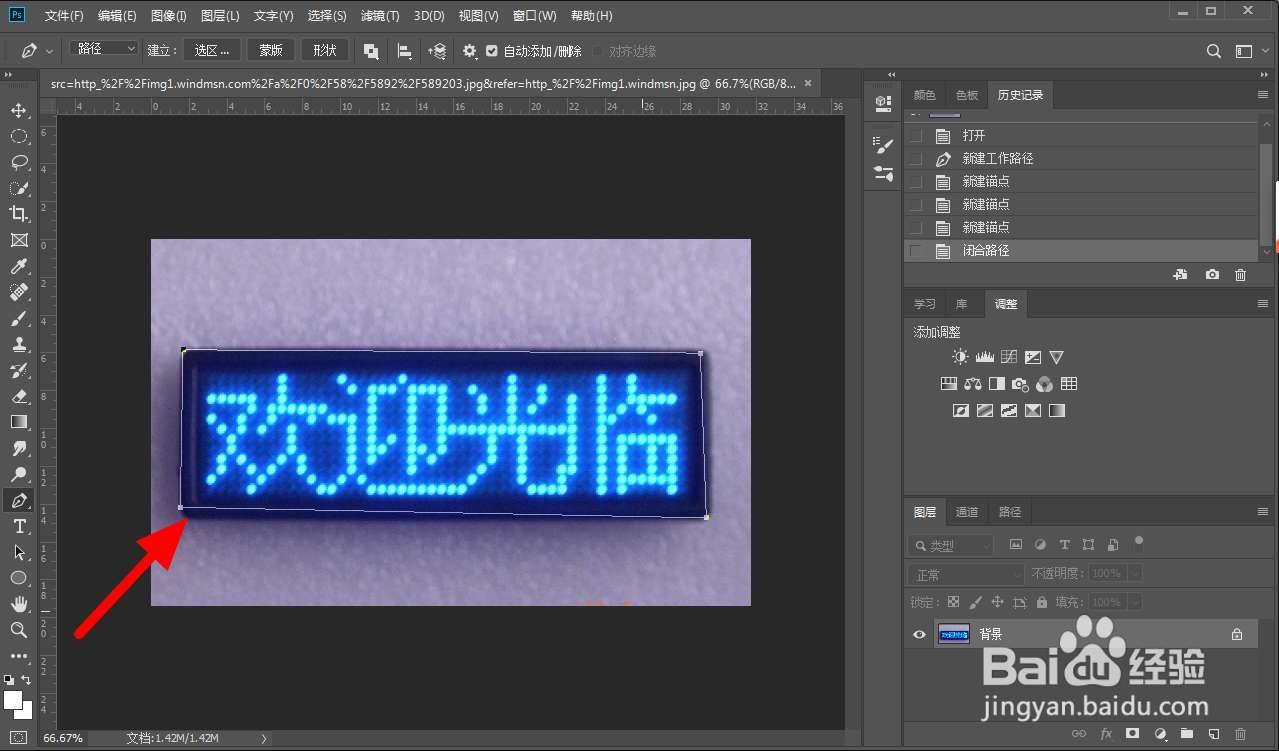
3、点击建立选区鼠标右键单击,点击建立选区。
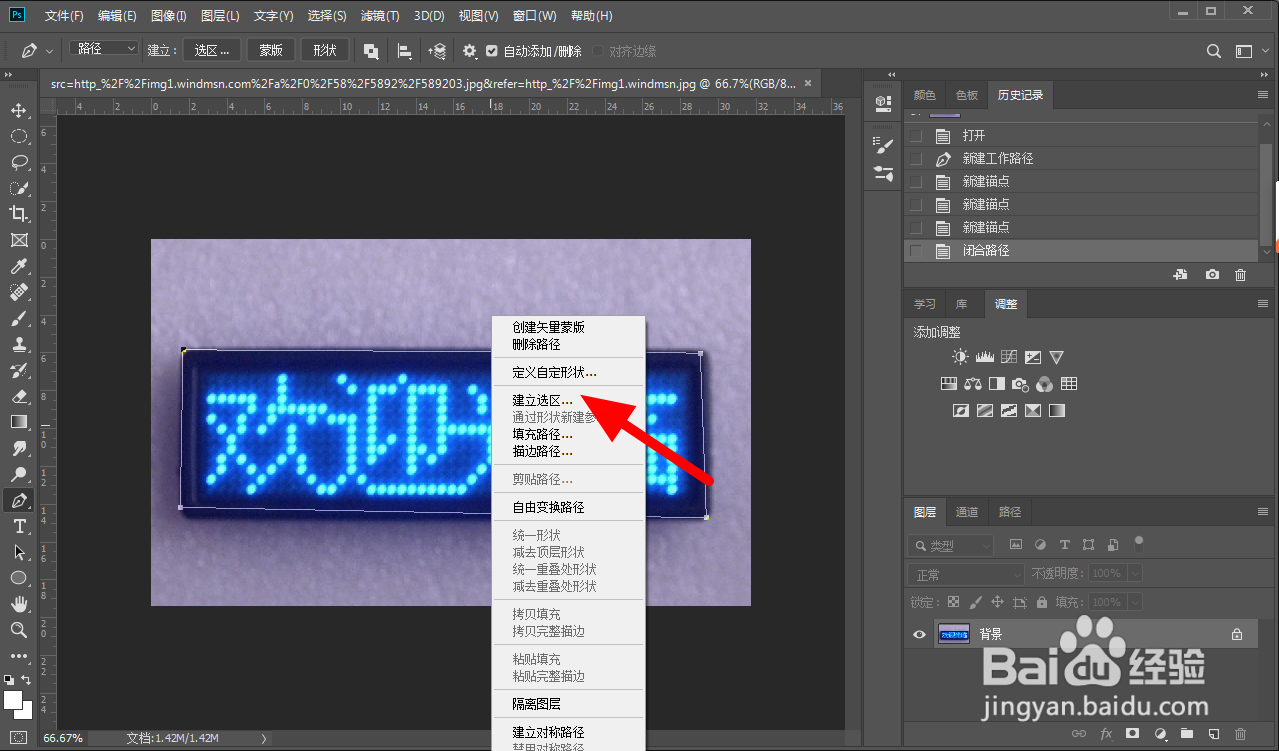
4、点开确定在建立选区页面,点开确定。
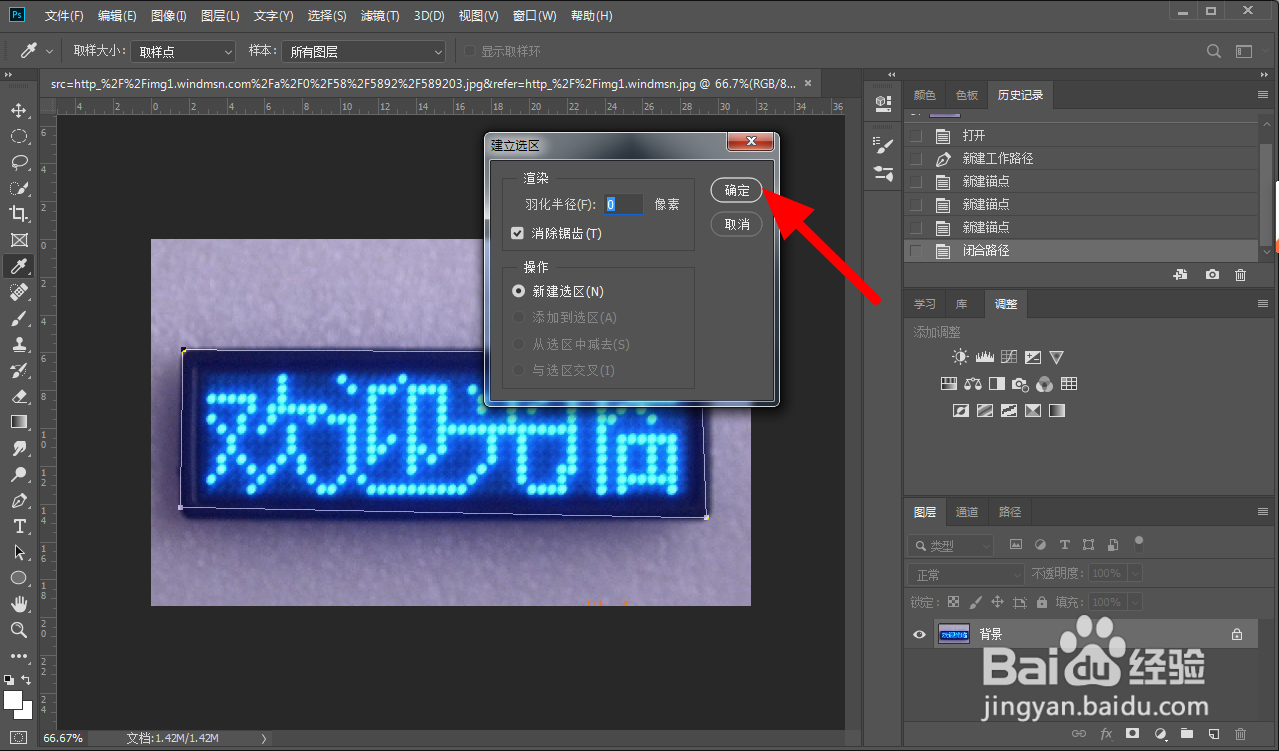
5、点移动工具在工具栏中点移动工具。
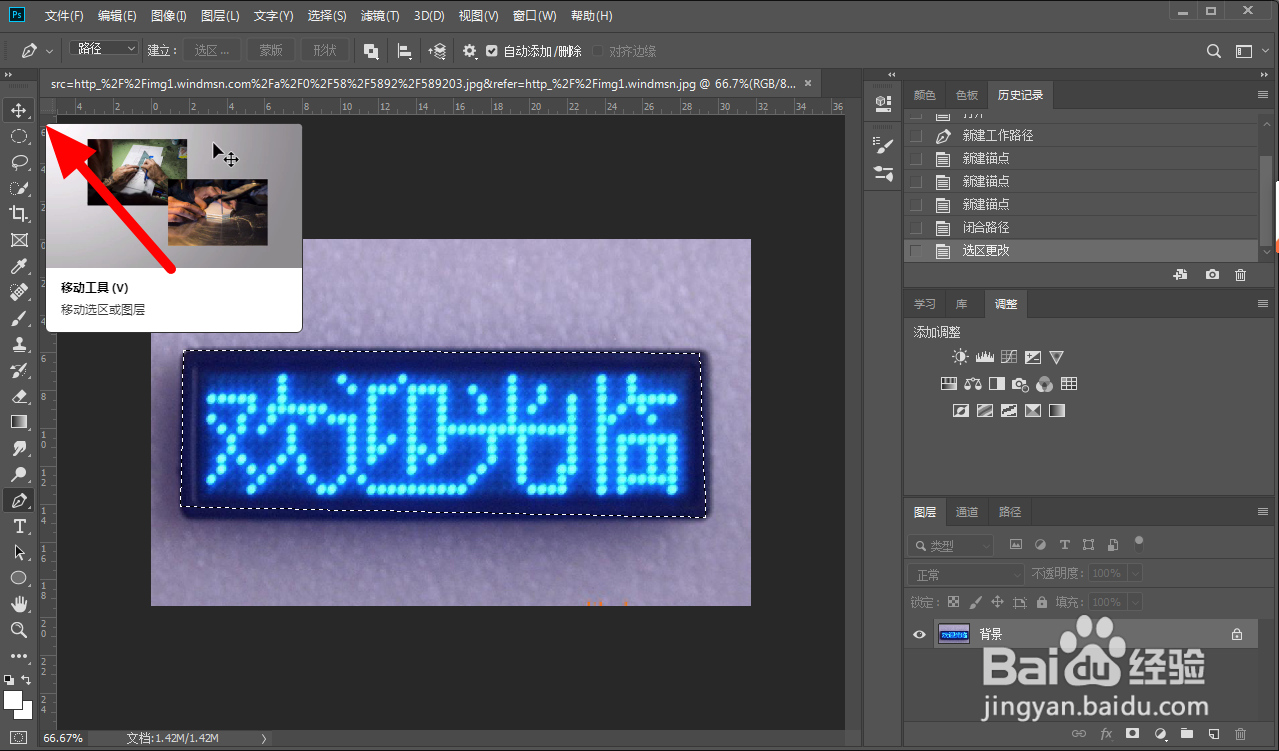
6、拖动选区使用移动工具拖动选区,这样就成功移出。